Cara Import Text File Ke Excel? Gimana caranya? Sepertinya saya sudah lama tidak membahas mengenai tips dan trik buat kalian, ya. Jangan bingung, kesempatan kali ini saya akan sedikit memberikan tips dan trik untuk kalian semua. Sebelumnya, saya rasa teman – teman sudah lebih mengetahui bagaimana caranya, namun apa salahnya saya memberikan dengan cara saya sendiri.
Untuk kalian yang belum tahu gimana cara import text file ke excel baik itu 2007 atau 2010, akan menjadi sangat susah sekali. Meskipun sebenarnya cara mengolah data notepad ke excel sangat mudah. Kalian hanya tinggal melakukan copy-paste data yang ada pada text file kalian dan kemudian mengimportnya ke dalam file excel yang sudah kalian siapkan. Bingung? Mari kita lihat bagaimana dengan beberapa gambar agar lebih mudah kalian ikuti.
Cara Import Text File Ke Excel
Berikut ini adalah sedikit yang saya buat menjadi sangat sederhana mengenai cara mengolah data notepad ke excel, kalian bisa mengikutinya. Jika tidak atau punya cara tersendiri, silahkan dilakukan dengan cara seperti biasa kalian lakukan. Ini adalah cara simple menurut saya:
- Siapkan data yang ingin di export kedalam microsoft excel.
- Buka Microsoft Excel.
- Letakan kursor kedalam cell yang berada pada microsoft excel.
- Pada menu bar, pilih bagian data kemudian pilih import external data dan pilih import data.
- Pilih letak data yang ingin kalian import.
- Setelah dipilih, akan muncul tampilan seperti gambar dibawah ini.
- Pilih saja delimited untuk membaginya sesuai dengan cell yang ada,kemudian klik next.
- Setelah di klik akan tampil seperti gambar dibawah ini.
- Ceklist pada bagian semicolon untuk memberikan pemisah antar tulisan yang ingin di import.
- Kemudian klik finish.
Setelah selesai, tinggal teman-teman lihat saja hasilnya. Gimana, gampang bukan cara merubah file txt ke excel 2007 atau 2010 yang saya berikan? Semua data yang berada pada text file teman-teman akan berpindah semua ke file excel yang sudah teman-teman siapkan tadi. Setelah kalian tahu apa yang kalian cari, semua akan terasa menjadi sangat mudah.
Dibawah ini beberapa artikel lainnya mengenai rumus pada file excel yang bisa kalian gunakan dan pelajari:
- Menggabungkan Rumus IF dengan VLookup
- Mengubah Angka Menjadi Huruf Tanpa Macro
- Rumus IF dan Contohnya
- Rumus Excel Dasar
Baiklah, sekian dulu informasi sederhana saya mengenai cara merubah file txt ke excel 2007 atau 2010. Kalau ada langkah yang lebih mudah, boleh tau gak gimana kalau kalian? Tulis dikolom komentar setelah artikel yang saya tulis ini mengenai cara Import Text File Ke Excel.
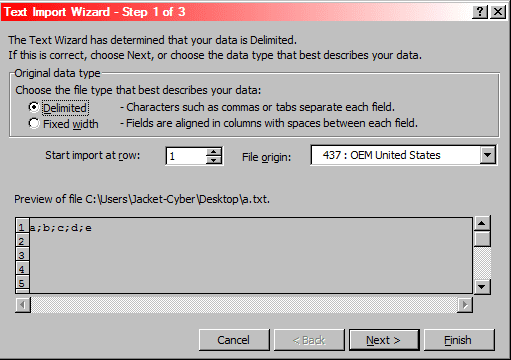

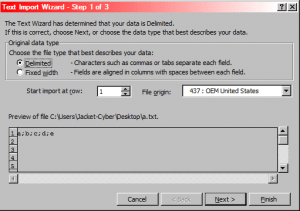
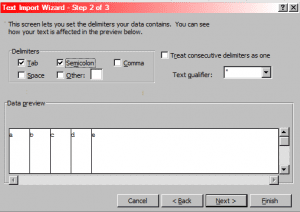
terimaksih atas ilmunya